Jak łatwo importować i eksportować skojarzenia plików w systemie Windows PC

- 2248
- 341
- Tacjana Karpiński
Wszyscy mamy inne preferencje aplikacji, aby otworzyć określony typ pliku. Na przykład domyślnie .Rozszerzenie PDF jest otwarte za pomocą Microsoft Edge w systemie Windows 10. Można jednak użyć czytnika Acrobat do otwarcia plików PDF. Załóżmy teraz, że zmieniłeś preferencję aplikacji dla niektórych typów plików i chcesz zachować te same skojarzenia plików dla nowego użytkownika, które tworzysz lub dla nowej kompilacji systemu Windows, ponowna zmiana typów plików może być uciążliwa i czasochłonna.
Windows zapewnia nam funkcję eksportowania bieżących skojarzeń plików do pliku XML, a następnie zaimportowania go na nowe konto użytkownika lub nowa kompilacja systemu Windows. W tym artykule omówimy, jak skutecznie importować i wyeksportować skojarzenia plików w systemie Windows 10.
Spis treści
- Eksportowanie skojarzeń plików
- Importowanie skojarzeń plików
- Przywracanie do domyślnych skojarzeń plików
Eksportowanie skojarzeń plików
Krok 1: Okno dialogowe Otwórz Uruchom naciśnięcie Logo Windows klucz i R razem.
Krok 2: Wprowadź CMD i naciśnij klawisze Ctrl+Shift+Enter otworzyć Polecenie z prawami administracyjnymi
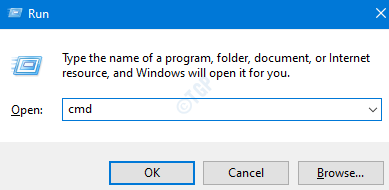
Krok 3: W oknie kontroli dostępu użytkownika, które pojawia się z prośbą o uprawnienia, kliknij Tak.
Krok 4: W oknie wierszu polecenia, które otwiera się, wystarczy wpisać poniższe polecenie i naciśnij Enter
Dism /Online /Export-DefaultAppassociations: „\ FileASsociations.xml "
Załóżmy na przykład, że chcemy utworzyć plik w lokalizacji komputerów stacjonarnych, podać poniższe polecenie i naciśnij Enter:
Dism /Online /Export-DefaultAppassociations: „%UserProfile%\ Desktop \ FileASsociations.xml "

Importowanie skojarzeń plików
Krok 1: Otwórz nowe konto użytkownika lub kompilację systemu Windows 10, w którym chcesz zaimportować skojarzenia plików.
Krok 2: Otwórz Polecenie z prawami administracyjnymi(Patrz kroki 1,2 i 3 z sekcji Eksportowanie skojarzeń plików)
Krok 3: W oknie wierszu polecenia, które otwiera się, wystarczy wpisać poniższe polecenie i naciśnij Enter
Disn /Online /Import-DefaultAppassociations: „\ FileASsociations.xml "
Załóżmy, że utworzyliśmy skojarzenia plików XML na komputerze, podczas importowania musimy odwołać plik z samego pulpitu. Można użyć następującego polecenia:
Disn /Online /Import-DefaultAppassociations: „%UserProfile%\ Desktop \ FileASsociations.xml "

Przywracanie do domyślnych skojarzeń plików
Po zaimportowaniu skojarzeń plików, jeśli chcesz powrócić do domyślnych skojarzeń plików, wykonaj następujące czynności:
Krok 1: Otwórz Polecenie z prawami administracyjnymi(Patrz kroki 1,2 i 3 z sekcji Eksportowanie skojarzeń plików)
Krok 2: Uruchom poniższe polecenie i uderzaj Wchodzić
Konster.exe /Online /remove-defaultAppassociations
To wszystko. Mamy nadzieję, że to pomoże.
Kindy Comment Ad daj nam znać na wypadek, gdybyś uznał ten artykuł przydatny.
Dziękuję za przeczytanie

